
Een gedeelde iCloud-fotobibliotheek bekijken op de Mac
Je kunt schakelen tussen het bekijken van je persoonlijke bibliotheek, de gedeelde bibliotheek of allebei tegelijk.
Op je Mac is de gedeelde bibliotheek alleen beschikbaar wanneer Foto's de systeemfotobibliotheek gebruikt.

Schakelen tussen bibliotheekweergaven
Ga op de Mac naar de app Foto's
 .
.Kies 'Weergave' en vervolgens de bibliotheek die je wilt bekijken of kies 'Beide bibliotheken' om je persoonlijke bibliotheek en de gedeelde bibliotheek tegelijk te bekijken.
Wanneer je beide bibliotheken bekijkt, verschijnt ![]() bij onderdelen die in de gedeelde bibliotheek staan. Kies 'Weergave' > 'Metadata' > 'In gedeelde bibliotheek' om de badge voor de gedeelde bibliotheek in of uit te schakelen.
bij onderdelen die in de gedeelde bibliotheek staan. Kies 'Weergave' > 'Metadata' > 'In gedeelde bibliotheek' om de badge voor de gedeelde bibliotheek in of uit te schakelen.
Zien wie een onderdeel heeft gedeeld
Je kunt zien wie onderdelen heeft bijgedragen aan de gedeelde bibliotheek.
Ga op de Mac naar de app Foto's
 .
.Kies 'Weergave' > 'Gedeelde bibliotheek'.
Selecteer het onderdeel dat je wilt controleren en klik in de knoppenbalk op
 .
.
De navigatiekolom gebruiken om foto's, video's en deelsuggesties te bekijken in de gedeelde bibliotheek
Wanneer je overschakelt naar de gedeelde bibliotheek, worden in de albums en mappen in de navigatiekolom alleen onderdelen in de gedeelde bibliotheek weergegeven. Als je bijvoorbeeld in de navigatiekolom op 'Favorieten' klikt, worden alleen de favoriete foto's weergegeven die in de gedeelde bibliotheek staan. Om deelsuggesties te zien, klik je in de navigatiekolom op 'Voor je gedeelde bibliotheek'.
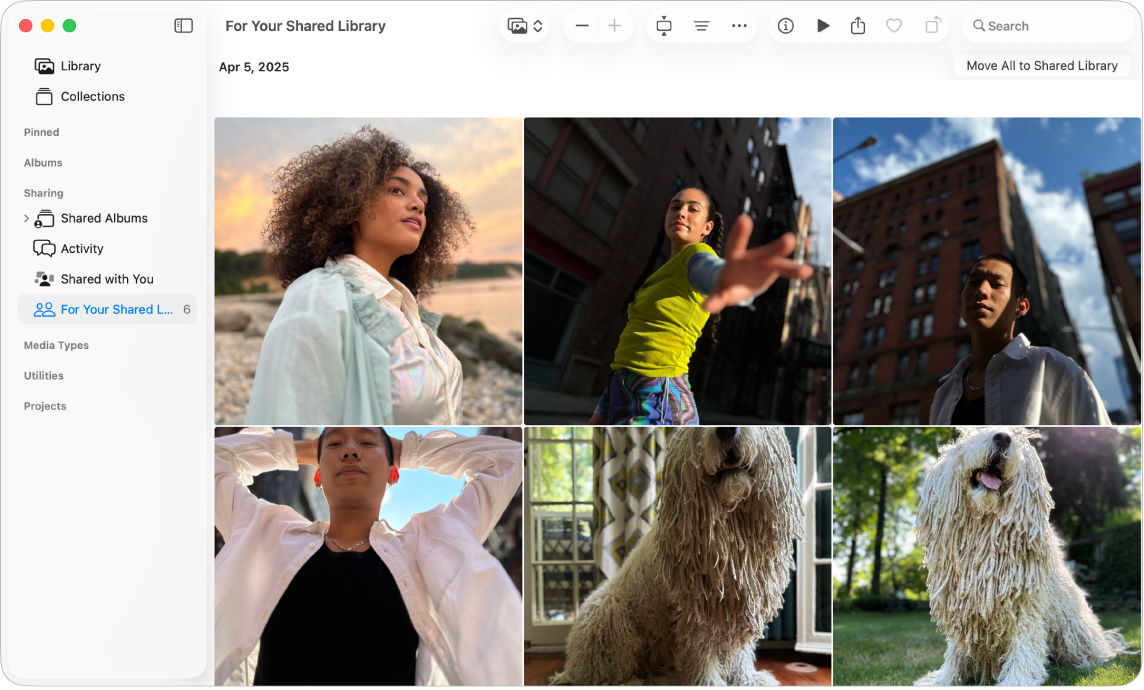
Belangrijk: Wanneer je een gedeelde bibliotheek hebt, moet je 'Beide bibliotheken' kiezen in het pop‑upmenu 'Bibliotheek' om alles te kunnen zien in de navigatiekolom, zoals personen en huisdieren die je een naam hebt gegeven en projecten die je hebt aangemaakt.